1、在win10系统桌面左下角点击开始菜单,在开始菜单左下角可以看到“设置”按钮并点击打开,在“更新和安全”――点击“恢复”――点击高级启动中的“立即重启”,如下图所示:

2、再点击“疑难解答”的选项,如下图所示:
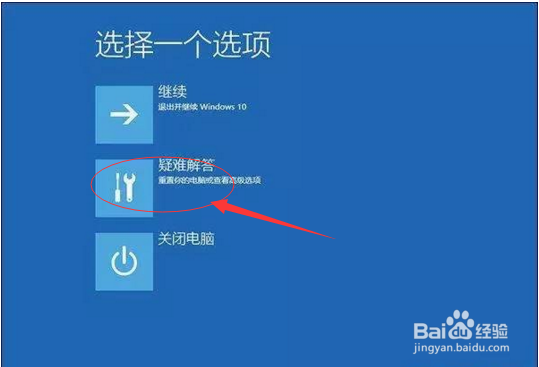
3、点击“高级选项”,如下图所示:

4、我们再去点击“启动设置”的选项,如下图所示:
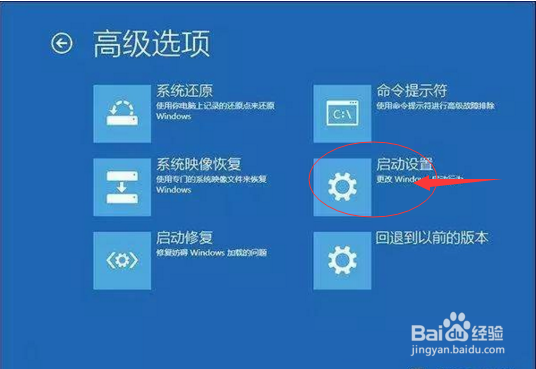
5、点击“重启”按钮,如下图所示:
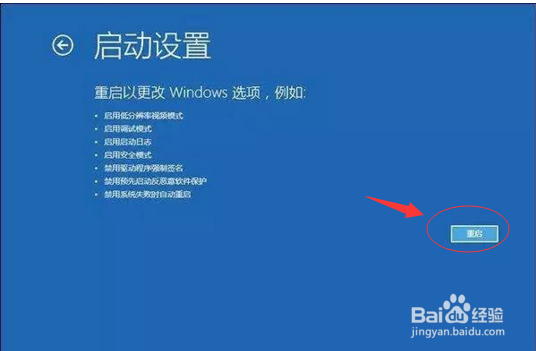
6、按F4进入安全模式,如下图所示:
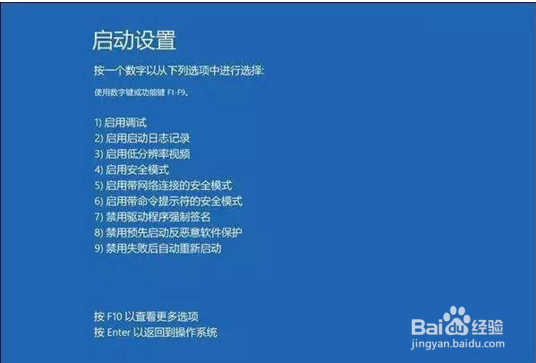
7、进入安全模式之后,右键开始菜单并选择“设备管理器”,如下图所示:
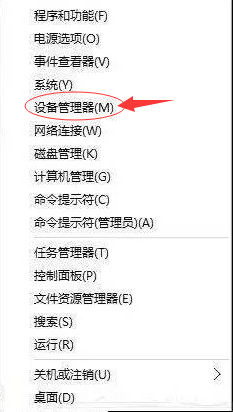
8、我们展开设备管理器的显示适配器,找到显卡,并禁用显卡或卸载显卡驱动,如下图所示:
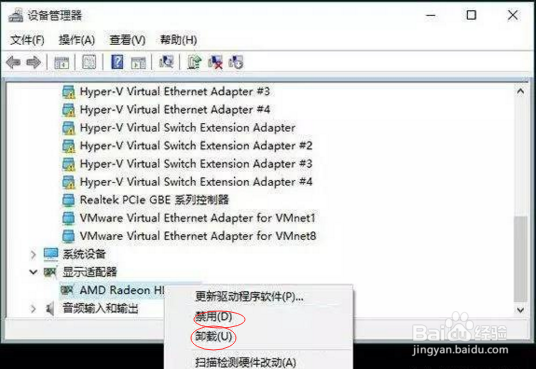
9、如果连“疑难解答”也进不去,则可以使用飒劐土懿重启之后强制关机的方法来引导系统进入疑难解答,一次不行可以试验多次,一般三次以下即可。卸载了显卡驱动之后,再试试正常启动是否可以了,如果可以说明就是显卡驱动导致的蓝屏自动重启的问题,重新安装显卡驱动,我们可以下载一个驱动精灵或者驱动人生来解决。
